MISA Bamboo.NET 2015 |
|
Chức năng
Lập và in bảng tổng hợp biên lai thu tiền.
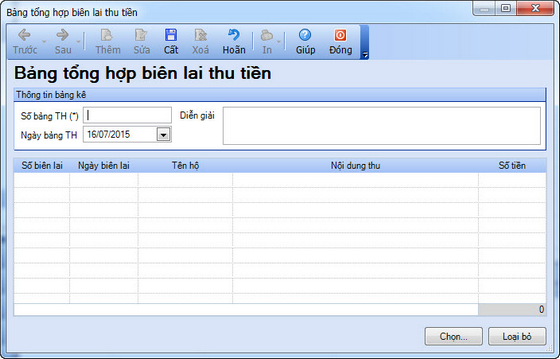
Thông tin chi tiết trên hộp hội thoại
Số bảng TH |
Số bảng tổng hợp biên lai (bắt buộc nhập) |
Ngày bảng TH |
Ngày tổng hợp biên lai |
Diễn giải |
Diễn giải bảng tổng hợp biên lai |
Số biên lai |
Số biên lai thu tiền |
Ngày biên lai |
Ngày lập biên lai |
Tên hộ |
Tên đối tượng có liên quan đến biên lai thu tiền |
Nội dung thu |
Nội dung thu tiền |
Số tiền |
Số tiền được ghi trên biên lai |
Chọn |
Chọn chứng từ |
Loại bỏ |
Loại bỏ chứng từ |
Cách thao tác
8 Thêm mới một Bảng tổng hợp biên lai thu tiền
- Nhấn nút “Thêm” trên thanh công cụ để nhập bảng tổng hợp biên lai thu tiền. Trong trường hợp NSD vừa thực hiện chức năng “Thêm” ở màn hình chính thì sẽ không phải thực hiện thao tác này.
- Nhập vào Số bảng TH, Ngày bảng TH và Diễn giải (nếu có).
- Nhấn nút <<Chọn>> để chọn biên lai thu tiền vào bảng tổng hợp.
- Nhấn nút “Cất” để lưu giữ thông tin của bảng tổng hợp.
8 Sửa Bảng tổng hợp biên lai thu tiền
- Nhấn nút “Sửa” trên thanh công cụ.
- Sửa các thông tin cần thiết trên bảng tổng hợp biên lai thu tiền.
- Nhấn nút “Cất” để cất giữ thông tin vừa sửa.
8 Xoá Bảng tổng hợp biên lai thu tiền
- Nhấn nút “Xoá” trên thanh công cụ.
- Xuất hiện cảnh báo xoá, chọn <<Yes>>.
8 In
• In chứng từ hiện thời:
- Nhấn nút “In”, hoặc nhấn tổ hợp phím Ctrl + P, hoặc nhấn chuột vào mũi tên bên phải nút “In” rồi chọn In chứng từ hiện thời.
• In mở rộng:
- Nhấn chuột vào mũi tên bên phải nút “In” xuất hiện hộp hội thoại sau:
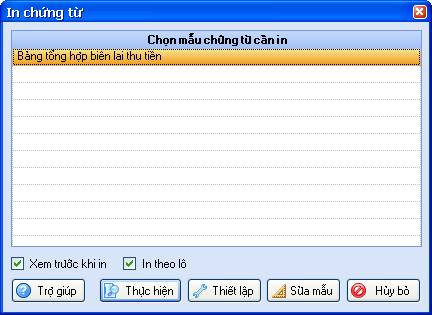
- Chọn chứng từ cần in trong danh sách.
- Nhấn nút <<Thực hiện>> để in chứng từ vừa chọn.